Word Vorlagen erstellen
Für die tägliche Arbeit in den Unternehmen muss man normalerweise unternehmensspezifische Word Vorlagen erstellen. Diese enthalten oft das Firmenlogo, eine Fußzeile, Hinweise zur Vertraulichkeit des Dokuments und weitere an das Unternehmen angepasste Inhalte.
Bei der Erstellung von Word Vorlagen gibt es mehrere Möglichkeiten. Man kann Word Vorlagen nach folgendem Schema erstellen:
- Auf Basis eines neuen Dokuments
- Auf Basis eines bestehenden Dokuments
- Auf Basis einer bestehenden Vorlage
Welcher Weg auch genommen wird, im Grunde ist die eigentliche Erstellung einer Word Vorlage immer gleich, nämlich:
- Zuerst muss ein Dokument, das als Vorlage dienen soll, erstellt werden.
- Danach muss das Dokument als Word Vorlage gespeichert werden.
Beim Speichern wird als Dateityp Vorlage gewählt. Dabei wird zwischen folgenden Vorlagentypen unterschieden:
- Word-Vorlage (*.dotx): Für normale Word Vorlagen ab der Version Word 2007
- Word Vorlage mit Makros (*.dotm): Für Word Vorlagen mit Makros
- Word 97-2003-Vorlage (*.dot): Für Word Vorlagen ab der Version Word 97 bis Word 2003
Als Speicherort sollte der Standardordner für Benutzervorlagen gewählt werden, der unter Speicherort für Dateien angegeben wurde. Jede gespeicherte Vorlage ist danach unter den eigenen Vorlagen verfügbar und kann genutzt werden. Auf diesem Wege kann man aus jedem Dokument eine Vorlage machen.
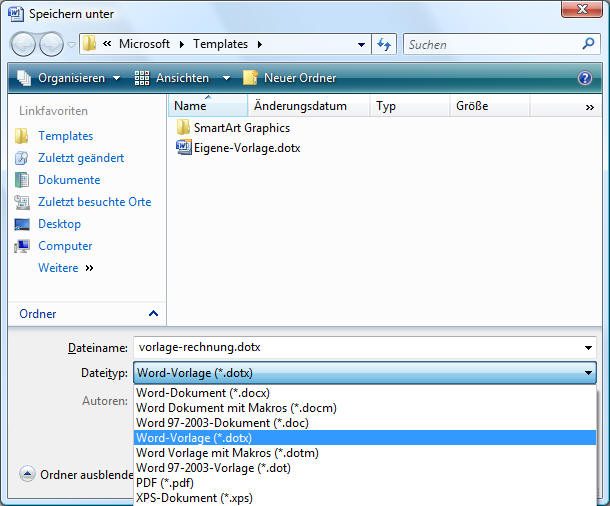
Neue Dokumentvorlage auf Basis eines bestehenden Dokuments erstellen
Wenn man häufig ein und dasselbe Dokument als Basis für neue Dokumente benutzt, lohnt es sich, das Dokument als Word Vorlage zu speichern. Hierfür bietet Word eine einfache Möglichkeit. Im Fenster neues Dokument wählt man unter Vorlagen den Punkt Neu von vorhandenem... aus. Im nächsten Fenster wird dann das Dokument ausgewählt.
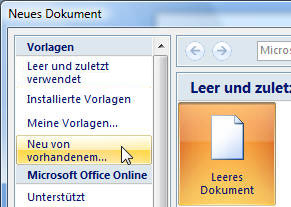
Es können nicht nur Word Dokumente ausgewählt werden, sondern noch einige andere Dateitypen. Es können Dokumente mit folgendem Dateitypen genommen werden:
- Dateitypen von Word: *.docx, *.docm, *.dotx, *.dotm, *.doc, *.dot
- Dateitypen von Webseiten: *.htm, *.html
- Sonstige Dateitypen: *.rtf, *.mht, *.mhtml, *.xml, *.odt
Danach kann das Dokument noch angepasst werden. Hierbei ist wichtig festzulegen, was genau in der Vorlage fest bleiben soll und was nicht. Wichtig ist, dass das Dokument zum Schluss wie oben gezeigt, als Word Vorlage gespeichert wird. Erst danach steht die Word Vorlage zur Verfügung.
Neue Dokumentvorlage auf Basis einer bestehenden Vorlage erstellen
Wie bei bestehenden Dokumenten kann man auch bestehende Vorlagen als Basis für neue Word Vorlagen nehmen. Hierfür wählt man im Fenster Neues Dokument die entsprechende Vorlage aus und wählt unten rechts unter Neu erstellen die Option Vorlage aus und klickt auf die Schaltfläche Erstellen. Danach kann das Dokument noch angepasst werden. Auch hier ist wieder wichtig, das als Vorlage abzuspeichern.
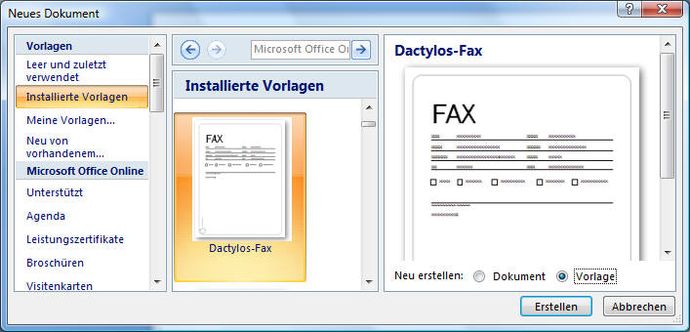
Die gespeicherten Vorlagen können, nachdem sie erstellt worden sind, im Fenster Neues Dokument im Bereich Vorlagen unter Meine Vorlagen geöffnet und genutzt werden. Wenn man die Vorlage Normal.dotm ändert, sollte man sicherheitshalber vorher eine Kopie davon machen. Als zusätzliche Sicherheit kann festgelegt werden, dass vor dem Überschreiben von Normal.dotm eine Sicherheitsabfrage erscheint. Das wird in den Word Optionen im Bereich Erweitert unter Bestätigung vor dem Speichern von Normal.dotm aktiviert.